Ако је ДирецтКс подешавање није могло да преузме датотеку порука вас стално мучи, онда би вам овај пост могао помоћи. Мицрософт ДирецтКс је колекција АПИ-ја за руковање задацима у вези са мултимедијом, играма и другим задацима који захтевају убрзање медија. Али недавно су се неки корисници жалили на проблеме са инсталацијом ДирецтКс-а. Комплетна порука о грешци гласи:
цортана ме не чује
Инсталација није могла да преузме датотеку. Покушајте поново касније или проверите мрежну везу.
На срећу, можете пратити ове предлоге да бисте исправили ову грешку.
Поправите подешавање ДирецтКс-а није могло да преузме датотеку. Покушајте поново касније или проверите мрежну везу
Да поправим ДирецтКс подешавање није могло да преузме датотеку ажурирање грешке Висуал Ц++ Редистрибутабле и .НЕТ фрамеворк. Ове рунтиме датотеке су можда оштећене, а њихово ажурирање може поправити грешку. Међутим, ако то не помогне, покушајте да користите Оффлине ДирецтКс инсталатер. Ево листе свега што можете да урадите:
- Покрените алатку за решавање проблема са мрежним адаптером
- Покрените ДирецтКс Диагностицс
- Ажурирајте Висуал Ц++ Редистрибутабле
- Користите алатку за поправку .НЕТ Фрамеворк-а
- Инсталирајте .НЕТ Фрамеворк преко командне линије
- Привремено онемогућите Виндовс заштитни зид
- Користите Оффлине ДирецтКс Инсталлер
Погледајмо их сада детаљно.
1] Покрените алатку за решавање проблема са мрежним адаптером
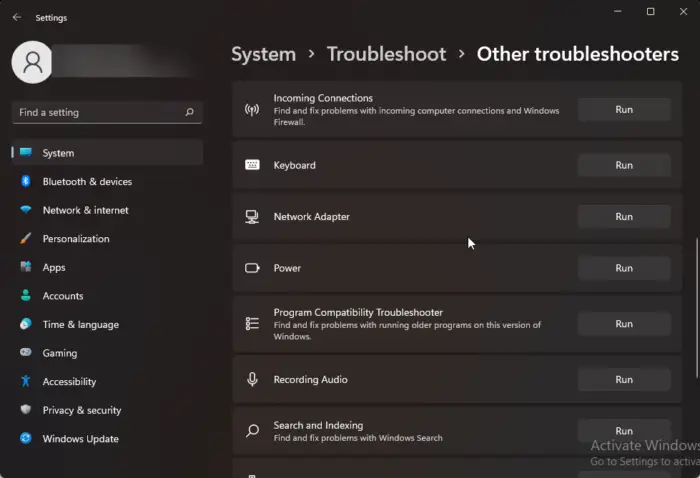
Пре него што почнете са различитим методама решавања проблема да бисте решили овај проблем, покушајте да покренете Мицрософтове аутоматизоване услуге за решавање проблема као први корак за дијагнозу и поправите уобичајене проблеме са мрежом . Ево како:
- притисните Виндовс тастер + И за отварање Подешавања .
- Померите се надоле и кликните на Решавање проблема > Други алати за решавање проблема .
- Кликните на Трцати поред мрежног адаптера и пратите упутства на екрану.
2] Покрените ДирецтКс Диагностицс
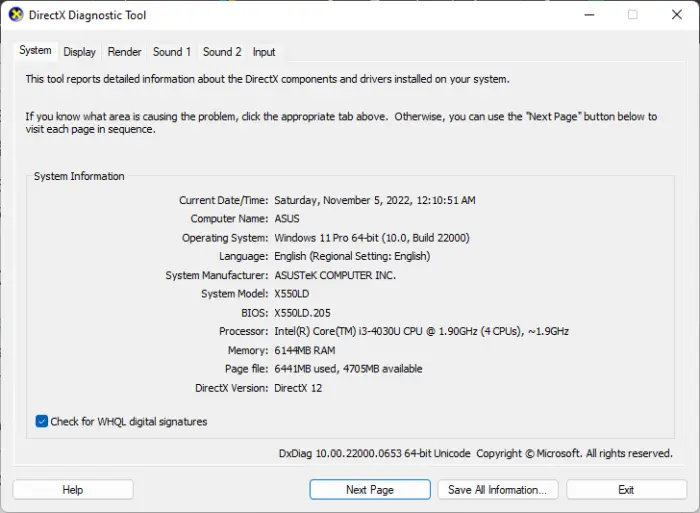
Користећи дијагностичку алатку ДирецтКс, корисници могу да решавају проблеме у вези са ДирецтКс-ом. Овај алат може да генерише датотеку дкдиаг текстуалног извештаја са детаљним информацијама о графици, звуку, итд. Покрените Дијагностичка алатка ДирецтКс и видите да ли је грешка исправљена.
3] Ажурирајте Висуал Ц++ за редистрибуцију
Ц++ Редистрибутабле је скуп датотека библиотеке времена извршавања које омогућавају употребу унапред развијеног кода и омогућавају инсталацију за више апликација. Ако се његови пакети избришу или оштете, може зауставити правилно функционисање неколико програма. У том случају, мораћете поново да инсталирате потребну верзију. Ево како можете ажурирање Висуал Ц++ Редистрибутабле .
4] Користите алатку за поправку .НЕТ Фрамеворк
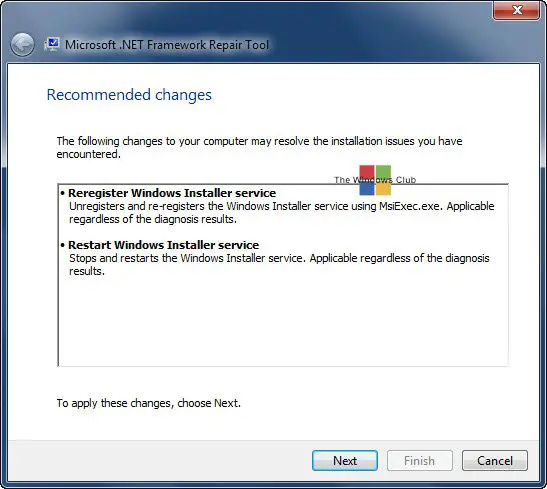
.НЕТ Фрамеворк омогућава прављење и покретање апликација на Виндовс-у. Проблеми са подешавањем и ажурирањем оквира такође могу да доведу до тога да подешавање ДирецтКс-а не може да преузме грешку са датотеком на вашем рачунару са оперативним системом Виндовс 11/10. Покрените алатку за поправку .НЕТ Фрамеворк-а и проверите да ли исправља грешку.
5] Инсталирајте .НЕТ Фрамеворк преко командне линије
Следећи корак захтева да инсталирате најновију верзију .НЕТ фрамеворк-а помоћу командне линије. Да бисмо то урадили, користићемо Виндовс услугу ДИСМ. Пре него што почнете, уверите се да сте повезани на стабилну интернет везу. Ево како:
- Отвори Командна линија као Администратор.
- Унесите следећу команду и притисните Ентер .ФЕ054Б0Д3А85043А90Ф57018516Ц8А72047Ц8БД5.
- Када се наредба изврши, поново покрените уређај и погледајте да ли можете да преузмете датотеке путем ДирецтКс подешавања.
6] Привремено онемогућите Виндовс заштитни зид
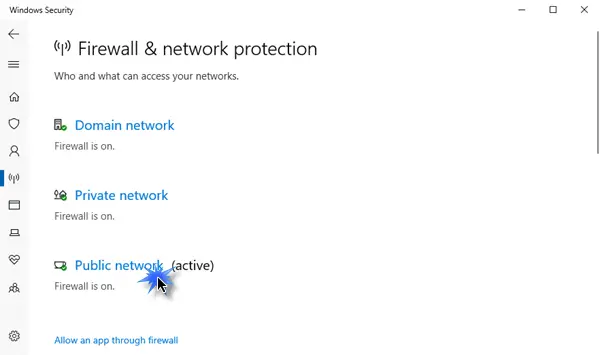
Заштитни зид Виндовс Дефендер понекад чини да процеси вашег рачунара не функционишу. Искључите га и проверите да ли исправља грешку при преузимању ДирецтКс подешавања. Ево како то можете учинити:
- Кликните на Почетак , тражити Заштитни зид Виндовс Дефендер и изаберите Отвори .
- Кликните на Укључите или искључите заштитни зид Виндовс Дефендер у левом окну.
- Сада проверите опцију која каже Искључите заштитни зид Виндовс Дефендер под оба Приватни и Јавно мрежна подешавања.
- Кликните на Ок да сачувате промене.
7] Користите Оффлине ДирецтКс Инсталлер
Ако вам ниједан од ових предлога није помогао, покушајте да користите Оффлине ДирецтКс инсталатер . То ће вам помоћи да инсталирате ДирецтКс датотеке које недостају на ваш Виндовс рачунар. Познато је да ово помаже већини корисника да реши проблем.
Читати: Како избрисати ДирецтКс Схадер Цацхе у Виндовс-у
Надамо се да вам је овај пост помогао.
Како да знам да ли је мој ДирецтКс оштећен?
Да бисте проверили да ли ДирецтКс ради исправно на вашем уређају, отворите дијалог за покретање, откуцајте дкдиаг и притисните Ентер. Ово ће отворити ДирецтКс Диагностиц Тоол; можете проверити статус овде. Ако се дијагностички алат не отвори, можда постоји грешка са Виндовс инсталационим датотекама и мораћете да извршите опоравак система.














